Linux mysqld를 시작할 수 없는 경우 수행할 작업
Linux mysqld를 시작할 수 없는 문제에 대한 해결 방법: 1. "yum install mysql-server" 명령을 통해 mysql을 설치합니다. 2. "my.cnf"를 열고 아래에 "skip-grant-tables" 줄을 추가합니다. "[mysqld]" ;3. "systemctl restart mysqld"를 통해 mysql을 다시 시작합니다.

이 튜토리얼의 운영 환경: linux5.9.8 시스템, mysql 버전 5.7, DELL G3 컴퓨터
Linux mysqld를 시작할 수 없으면 어떻게 해야 합니까?
Linux의 MySQL 설치 및 시작 실패에 대한 일반적인 솔루션
1. 설치 후 MySQL 시작 실패
systemctl start mysqld.service명령 사용systemctl start mysqld.service出现错误:Unit mysql.service could not be found
发出mysql是否安装成功的疑问,使用命令查找
find / -name mysql发现不存在 /usr/bin/mysql 目录,说明安装失败了,那么就使用yum来安装mysql
1.1 Centos7 yum安装的时候遇到公钥尚未安装的问题解决
安装命令
yum install mysql-server
安装时出现以下问题GPG安全的问题 :
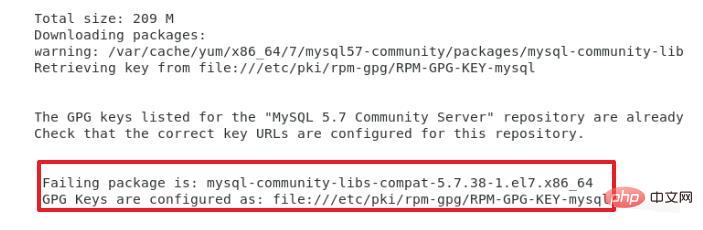
在 yum install xxxx 命令之后添加 --nogpgcheck 进行跳过公钥检查安装,解决问题,安装成功!
二、首次登录没有密码
2.1 进入mysqld.log
cat /var/log/mysqld.log | grep 'root@localhost:'
2.2 找到这一行日志,密码:a#sE2lVHzzvV
2022-05-13T02:35:13.846556Z 1 [Note] A temporary password is generated for root@localhost: a#sE2lVHzzvV
若还被拒绝连接,尝试一下跳过密码进入:进入 vim /etc/my.cnf 在[mysqld]下加入一行 skip-grant-tables 用来跳过密码验证的过程,然后重启mysql systemctl restart mysqld ,接着输入命令 mysql
오류가 발생했습니다: mysql.service 유닛을 찾을 수 없습니다
mysql이 성공적으로 설치되었는지 묻는 질문에 명령을 사용하여find / -name mysql을 찾습니다. code><p> </p>
<a href="https://www.php.cn/course/list/33.html" target="_blank">/usr/bin/mysql 디렉토리가 존재하지 않는 것으로 확인되어 설치에 실패했음을 나타냅니다. </a>그런 다음 yum을 사용하여 mysql을 설치합니다
🎜1.1 Centos7 yum 설치 시 공개키가 설치되지 않는 문제 해결
🎜설치 명령🎜flush privileges; alter user root@localhost identified by '1234';
 🎜 🎜🎜2. 처음 로그인할 때 비밀번호가 없습니다🎜🎜2.1 mysqld.log🎜
🎜 🎜🎜2. 처음 로그인할 때 비밀번호가 없습니다🎜🎜2.1 mysqld.log🎜ERROR 1819 (HY000): Your password does not satisfy the current policy requirements
alter user root@localhost identified by 'Han123..' # mysql5.7 ,若失败可以将root@localhost替换root@%试试 ALTER USER 'root'@'localhost' IDENTIFIED WITH mysql_native_password BY 'Han123..'; # mysql8.0,若失败可以将'root'@'localhost'替换'root'@'%'试试
skip-grant-tables 줄을 추가하여 비밀번호 확인 프로세스를 건너뛴 다음 mysql 를 다시 시작하세요. systemctl restart mysqld 를 입력한 다음 mysql 명령을 입력하여 비밀번호를 변경한 후 이 구성 줄을 제거하고 다시 시작할 수 있습니다. 🎜🎜2.3 권한 새로고침을 위해 로그인한 후 비밀번호가 1234🎜rrreee🎜2.4로 변경되었습니다. 2.4 오류가 발생했습니다(비밀번호가 너무 간단합니다🎜rrreee🎜비밀번호를 다음으로 변경하세요: Han123...🎜rrreee는 다음을 학습할 것을 권장합니다. "🎜Linux 비디오 튜토리얼🎜"🎜위 내용은 Linux mysqld를 시작할 수 없는 경우 수행할 작업의 상세 내용입니다. 자세한 내용은 PHP 중국어 웹사이트의 기타 관련 기사를 참조하세요!

핫 AI 도구

Undresser.AI Undress
사실적인 누드 사진을 만들기 위한 AI 기반 앱

AI Clothes Remover
사진에서 옷을 제거하는 온라인 AI 도구입니다.

Undress AI Tool
무료로 이미지를 벗다

Clothoff.io
AI 옷 제거제

AI Hentai Generator
AI Hentai를 무료로 생성하십시오.

인기 기사

뜨거운 도구

메모장++7.3.1
사용하기 쉬운 무료 코드 편집기

SublimeText3 중국어 버전
중국어 버전, 사용하기 매우 쉽습니다.

스튜디오 13.0.1 보내기
강력한 PHP 통합 개발 환경

드림위버 CS6
시각적 웹 개발 도구

SublimeText3 Mac 버전
신 수준의 코드 편집 소프트웨어(SublimeText3)

뜨거운 주제
 7552
7552
 15
15
 1382
1382
 52
52
 83
83
 11
11
 59
59
 19
19
 22
22
 95
95
 Centos와 Ubuntu의 차이
Apr 14, 2025 pm 09:09 PM
Centos와 Ubuntu의 차이
Apr 14, 2025 pm 09:09 PM
Centos와 Ubuntu의 주요 차이점은 다음과 같습니다. Origin (Centos는 Red Hat, Enterprise의 경우, Ubuntu는 Debian에서 시작하여 개인의 경우), 패키지 관리 (Centos는 안정성에 중점을 둡니다. Ubuntu는 APT를 사용하여 APT를 사용합니다), 지원주기 (Ubuntu는 5 년 동안 LTS 지원을 제공합니다), 커뮤니티에 중점을 둔다 (Centos Conciors on ubuntu). 튜토리얼 및 문서), 사용 (Centos는 서버에 편향되어 있으며 Ubuntu는 서버 및 데스크탑에 적합), 다른 차이점에는 설치 단순성 (Centos는 얇음)이 포함됩니다.
 Centos를 설치하는 방법
Apr 14, 2025 pm 09:03 PM
Centos를 설치하는 방법
Apr 14, 2025 pm 09:03 PM
CentOS 설치 단계 : ISO 이미지를 다운로드하고 부팅 가능한 미디어를 실행하십시오. 부팅하고 설치 소스를 선택하십시오. 언어 및 키보드 레이아웃을 선택하십시오. 네트워크 구성; 하드 디스크를 분할; 시스템 시계를 설정하십시오. 루트 사용자를 만듭니다. 소프트웨어 패키지를 선택하십시오. 설치를 시작하십시오. 설치가 완료된 후 하드 디스크에서 다시 시작하고 부팅하십시오.
 유지 보수를 중단 한 후 Centos의 선택
Apr 14, 2025 pm 08:51 PM
유지 보수를 중단 한 후 Centos의 선택
Apr 14, 2025 pm 08:51 PM
Centos는 중단되었으며 대안은 다음과 같습니다. 1. Rocky Linux (Best Compatibility); 2. Almalinux (Centos와 호환); 3. Ubuntu 서버 (구성 필수); 4. Red Hat Enterprise Linux (상업용 버전, 유료 라이센스); 5. Oracle Linux (Centos 및 Rhel과 호환). 마이그레이션시 고려 사항은 호환성, 가용성, 지원, 비용 및 커뮤니티 지원입니다.
 Docker Desktop을 사용하는 방법
Apr 15, 2025 am 11:45 AM
Docker Desktop을 사용하는 방법
Apr 15, 2025 am 11:45 AM
Docker Desktop을 사용하는 방법? Docker Desktop은 로컬 머신에서 Docker 컨테이너를 실행하는 도구입니다. 사용 단계는 다음과 같습니다. 1. Docker Desktop 설치; 2. Docker Desktop을 시작하십시오. 3. Docker 이미지를 만듭니다 (Dockerfile 사용); 4. Docker Image 빌드 (Docker 빌드 사용); 5. 도커 컨테이너를 실행하십시오 (Docker Run 사용).
 Docker 원리에 대한 자세한 설명
Apr 14, 2025 pm 11:57 PM
Docker 원리에 대한 자세한 설명
Apr 14, 2025 pm 11:57 PM
Docker는 Linux 커널 기능을 사용하여 효율적이고 고립 된 응용 프로그램 실행 환경을 제공합니다. 작동 원리는 다음과 같습니다. 1. 거울은 읽기 전용 템플릿으로 사용되며, 여기에는 응용 프로그램을 실행하는 데 필요한 모든 것을 포함합니다. 2. Union 파일 시스템 (Unionfs)은 여러 파일 시스템을 스택하고 차이점 만 저장하고 공간을 절약하고 속도를 높입니다. 3. 데몬은 거울과 컨테이너를 관리하고 클라이언트는 상호 작용을 위해 사용합니다. 4. 네임 스페이스 및 CGroup은 컨테이너 격리 및 자원 제한을 구현합니다. 5. 다중 네트워크 모드는 컨테이너 상호 연결을 지원합니다. 이러한 핵심 개념을 이해 함으로써만 Docker를 더 잘 활용할 수 있습니다.
 Centos 후해야 할 일은 유지 보수를 중단합니다
Apr 14, 2025 pm 08:48 PM
Centos 후해야 할 일은 유지 보수를 중단합니다
Apr 14, 2025 pm 08:48 PM
Centos가 중단 된 후 사용자는 다음과 같은 조치를 취할 수 있습니다. Almalinux, Rocky Linux 및 Centos 스트림과 같은 호환되는 분포를 선택하십시오. Red Hat Enterprise Linux, Oracle Linux와 같은 상업 분포로 마이그레이션합니다. Centos 9 Stream : 롤링 분포로 업그레이드하여 최신 기술을 제공합니다. Ubuntu, Debian과 같은 다른 Linux 배포판을 선택하십시오. 컨테이너, 가상 머신 또는 클라우드 플랫폼과 같은 다른 옵션을 평가하십시오.
 Docker 이미지가 실패하면해야 할 일
Apr 15, 2025 am 11:21 AM
Docker 이미지가 실패하면해야 할 일
Apr 15, 2025 am 11:21 AM
실패한 Docker 이미지 빌드에 대한 문제 해결 단계 : Dockerfile 구문 및 종속성 버전을 확인하십시오. 빌드 컨텍스트에 필요한 소스 코드 및 종속성이 포함되어 있는지 확인하십시오. 오류 세부 사항에 대한 빌드 로그를보십시오. -표적 옵션을 사용하여 계층 적 단계를 구축하여 실패 지점을 식별하십시오. 최신 버전의 Docker Engine을 사용하십시오. -t [image-name] : 디버그 모드로 이미지를 빌드하여 문제를 디버깅하십시오. 디스크 공간을 확인하고 충분한 지 확인하십시오. 빌드 프로세스에 대한 간섭을 방지하기 위해 Selinux를 비활성화하십시오. 커뮤니티 플랫폼에 도움을 요청하고 Dockerfiles를 제공하며보다 구체적인 제안을 위해 로그 설명을 구축하십시오.
 VSCODE에 필요한 컴퓨터 구성
Apr 15, 2025 pm 09:48 PM
VSCODE에 필요한 컴퓨터 구성
Apr 15, 2025 pm 09:48 PM
대 코드 시스템 요구 사항 : 운영 체제 : Windows 10 이상, MacOS 10.12 이상, Linux 배포 프로세서 : 최소 1.6GHz, 권장 2.0GHz 이상의 메모리 : 최소 512MB, 권장 4GB 이상의 저장 공간 : 최소 250MB, 권장 1GB 및 기타 요구 사항 : 안정 네트워크 연결, Xorg/Wayland (LINUX)




